win7系统启用谷歌浏览器cookie的方法
谷歌浏览器是一款深受用户们喜欢的网页浏览工具,但是有不少win7系统用户在使用过程中,发现cookie被禁用了,造成session无法访问,可能会影响网页账户的正常登陆,该怎么办呢,本教程就给大家分享一下win7系统启用谷歌浏览器cookie的方法吧。
推荐:win7 64位旗舰版系统下载
1、进入谷歌浏览器,点击右上角【三点】设置按钮进入;
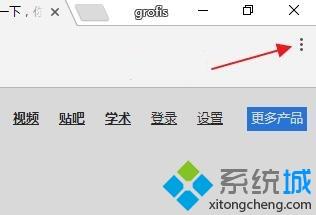
2、选择【高级】选项进入;
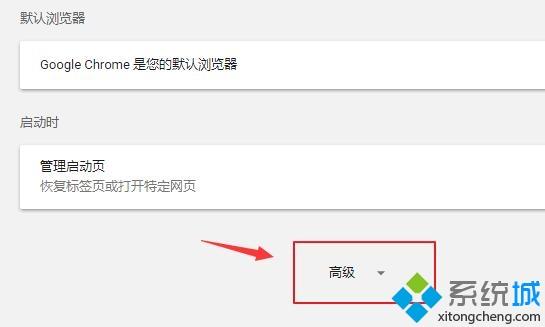
3、选择设置列表中【内容设置】选项进入;
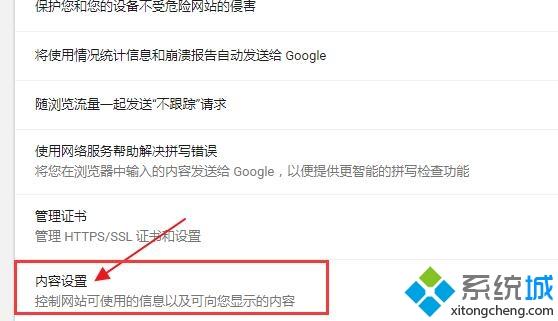
4、找到【Cookie】选项,单击进入;
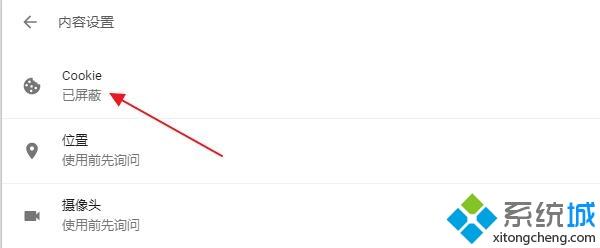
5、开启【允许网站保存和读取Cookie数据(推荐)】选项右侧按钮即可
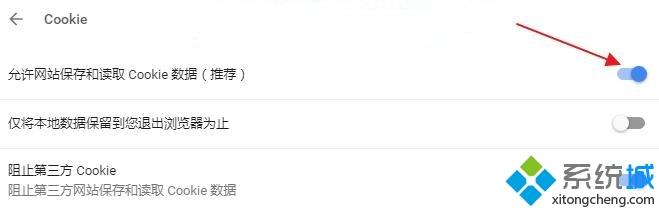
关于win7系统启用谷歌浏览器cookie的方法就给大家介绍到这边了,经过上面的方法就可以启用了。
相关教程:浏览器如何启用cookie我告诉你msdn版权声明:以上内容作者已申请原创保护,未经允许不得转载,侵权必究!授权事宜、对本内容有异议或投诉,敬请联系网站管理员,我们将尽快回复您,谢谢合作!










